Rất nhiều khách hàng sử dụng máy tính Dell đang loay hoay không biết làm sao để quay màn hình. Nếu bạn cũng đang gặp vấn đề tương tự, hãy theo dõi bài viết dưới đây để biết cách quay video màn hình máy tính Dell.
Xem thêm:
- Cách kiểm tra thông tin máy tính Dell chính xác
- Khắc phục máy tính Dell không lên nguồn
Cách quay video màn hình máy tính dell Windows 7
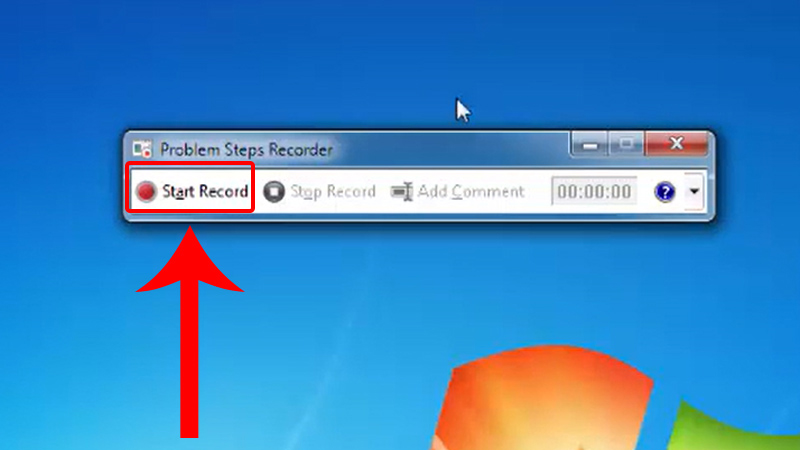
Quay video màn hình Dell Windows 7
Windows 7 cũng có các công cụ ghi lại màn hình của bạn và ghi lại các hành động có vấn đề để người khác có thể trợ giúp. Công cụ ghi âm này ghi lại chính xác các bước bạn thực hiện khi gặp sự cố để nhờ người khác giúp đỡ. Tệp ghi âm trong Steps Recorder có định dạng .mht thay vì định dạng mp4.
Quay video màn hình máy tính dell Windows 10
Nếu bạn đang sử dụng Windows 10, hãy sử dụng công cụ Game Bar ngay bây giờ. Công cụ này có khả năng chụp ảnh màn hình máy tính và quay video màn hình máy tính, kể cả màn hình trò chơi.
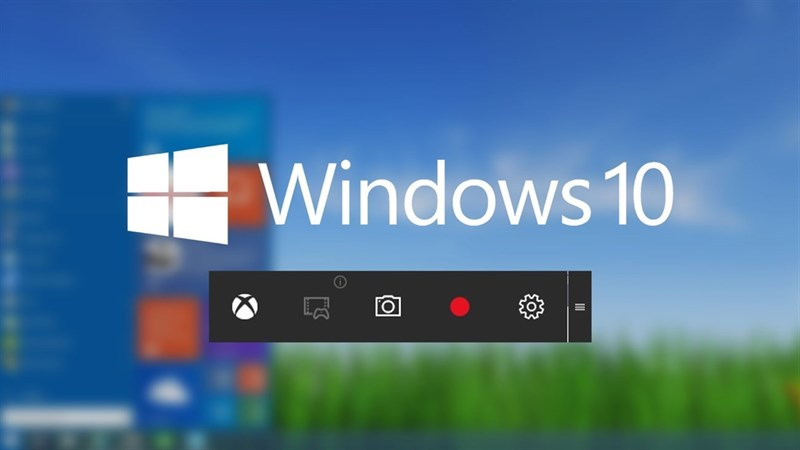
Quay màn hình Dell Windows 10
Bước 1
Nhấn tổ hợp phím Windows + G để kích hoạt công cụ này. Sau đó nhấp vào biểu tượng bánh răng để tùy chỉnh công cụ. Để mở rộng các chỉnh sửa của bạn, hãy nhấp vào Chỉnh sửa cài đặt khác trong Cài đặt Windows.
Bước 2
- Để quay video màn hình, hãy nhấn phím tắt Windows + Alt + R. Nếu bạn chỉ muốn chụp ảnh màn hình, hãy nhấn Windows + Alt + Prtscn. Để dừng ghi, cũng nhấn tổ hợp phím Windows + Alt + R. Video sẽ được lưu vào thư mục video trên máy tính của bạn.
- Nhược điểm của quay màn hình trong Game Bar là bạn không thể chụp File Explorer và Desktop. Do đó, chúng tôi khuyên bạn nên sử dụng phần mềm và công cụ quay màn hình của bên thứ ba.
Quay video màn hình máy tính Dell bằng PowerPoint
PowerPoint 2016 trở lên có tính năng quay phim màn hình chụp ảnh màn hình máy tính của bạn và lưu tệp thực thi trực tiếp vào một thư mục trên máy tính của bạn. Để biết hướng dẫn, hãy xem Cách quay và chụp màn hình máy tính xách tay của bạn bằng PowerPoint. Phần mềm quay phim màn hình Windows.

Quay màn hình bằng Powerpoint
Sử dụng phần mềm OBS Studio
OBS Studio là một chương trình mã nguồn mở và miễn phí để phát trực tiếp và quay video từ nhiều nguồn video khác nhau, bao gồm màn hình máy tính, trò chơi điện tử, webcam và các tệp video. Tạo video của riêng bạn trên các trang như Twitch, YouTube, Facebook Live hoặc ghi và chia sẻ video cục bộ. Tương thích với Windows 10, 8.1, 8 và macOS, OBS Studio miễn phí cung cấp nhiều tính năng trong một chương trình.
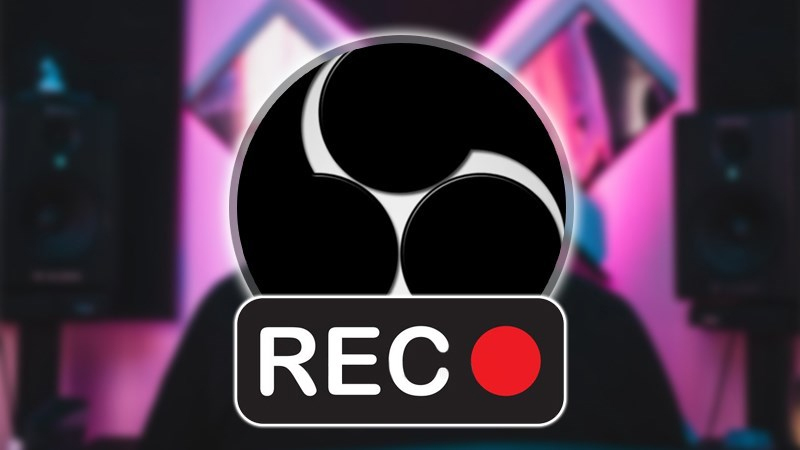
Sử dụng ứng dụng OBS Studio
- Bước 1: Mở phần mềm OBS trên máy tính và nhấp vào biểu tượng dấu "+" trong phần "Sources".
- Bước 2: Chọn Display Capture.
- Bước 3: Một cửa sổ mới sẽ xuất hiện. Bạn có thể đặt tên cho nó bằng cách nhấp vào Create new, nhập tên và nhấp vào OK.
- Bước 4: Xem màn hình trong OBS Studio và nhấn OK. Chọn Capture Cursor nếu bạn muốn ghi lại các chuyển động của con trỏ chuột.
- Bước 5: Khi giao diện quay phim màn hình hiện ra, bạn chọn tùy chọn “Setting” trên đầu màn hình để thiết lập các thông số quay màn hình và kiểm tra xem video được lưu ở đâu.
- Bước 6: Sau đó nhấp vào Output. Trong phần này bạn cần xác nhận đường dẫn mà bạn muốn lưu video và định dạng video là mkv.
- Bước 7: Sau đó nhấp vào “Start Recording” trên màn hình chính để bắt đầu ghi âm.
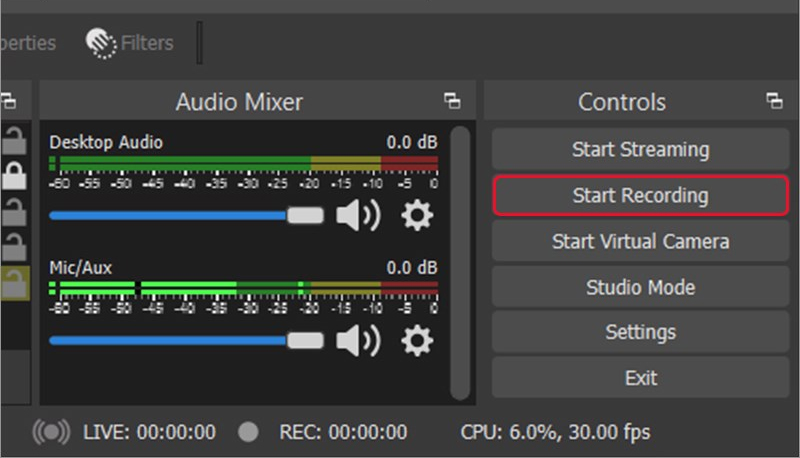
Bước 8: Sau khi quay thành công, nếu muốn dừng và lưu video, bạn bấm vào Stop Recording ở bên phải màn hình.
Trên đây là một số cách quay video màn hình máy tính Dell, truy cập website của Máy Tính Đông Á để biết thêm nhiều thông tin thú vị về dòng sản phẩm này.









_1.jpg&w=800&h=550&q=80)


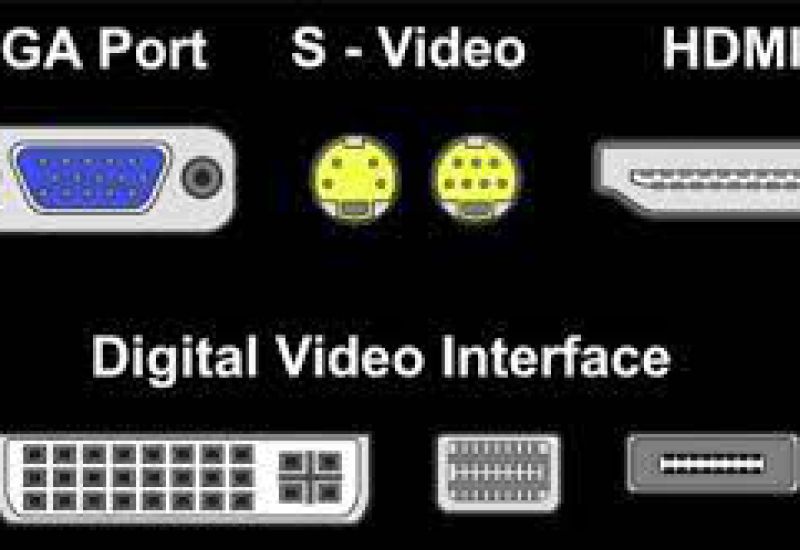


_1.jpg&w=800&h=550&q=80)

